是的,火狐浏览器可以登录多个账号。你可以使用火狐浏览器的“多重配置文件”功能来同时管理和使用多个独立的浏览器配置文件,每个配置文件都可以关联不同的用户账户。此外,火狐浏览器的“容器标签页”功能也允许在同一浏览器窗口中以隔离的环境登录多个账户。
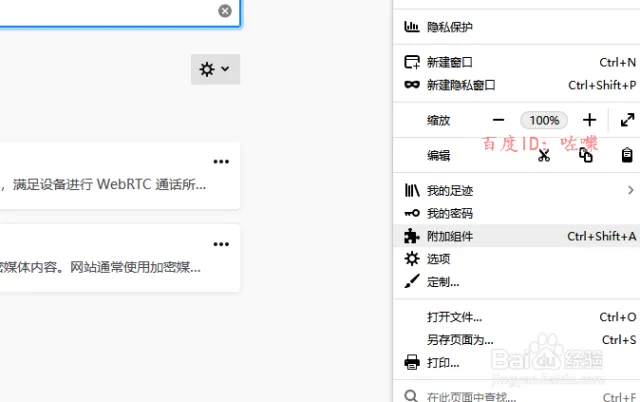
火狐浏览器的多账号管理功能
如何设置和使用多重配置文件
- 启动配置文件管理器:关闭所有火狐浏览器窗口,然后运行火狐浏览器的配置文件管理器。在Windows上,可以通过运行
firefox.exe -P来启动,而在Mac上,可以在终端中输入/Applications/Firefox.app/Contents/MacOS/firefox-bin -P。 - 创建新的配置文件:在配置文件管理器中,点击“创建配置文件”,然后按照向导操作。给新配置文件命名,并可选择配置文件的存储位置。创建完成后,你可以选择启动哪一个配置文件。
- 切换配置文件:要在不同的配置文件之间切换,需要先关闭火狐浏览器,然后重新打开配置文件管理器。选择你想要启动的配置文件,然后点击“启动”。这允许你为不同的工作或个人用途维护独立的浏览环境。
容器标签页的工作原理及应用
- 容器标签页的概念:容器标签页允许用户在同一浏览器窗口中隔离网站数据。每个容器都可以登录到相同网站的不同账户,同时保持cookie、缓存和浏览历史的隔离。
- 启用容器标签页:首先,确保你的火狐浏览器安装了“多账户容器”扩展。安装后,在浏览器界面中点击新的容器图标,你可以创建和命名不同的容器,如“工作”、“个人”、“购物”等。
- 使用容器进行隔离浏览:创建容器后,点击浏览器顶部的容器图标,选择一个容器,然后在该容器中打开一个新标签。这个新标签页中的所有数据都将与其他容器隔离。这样,你可以在一个容器中登录某个社交媒体账户,在另一个容器中登录同一网站的不同账户,而无需担心数据泄露或冲突。
使用多重配置文件增强浏览体验
创建和管理多个配置文件的步骤
- 启动配置文件管理器:首先,确保所有火狐浏览器实例都已关闭。然后,在Windows上通过运行
firefox.exe -P命令,或在Mac上通过终端运行/Applications/Firefox.app/Contents/MacOS/firefox-bin -P命令来启动配置文件管理器。 - 创建新配置文件:在配置文件管理器界面,点击“创建配置文件”按钮,启动创建向导。按照提示操作,为新配置文件输入名称,并可选择存储位置。完成后,点击“完成”保存新配置文件。
- 管理现有配置文件:在配置文件管理器中,你可以选择任何已存在的配置文件进行启动、重命名或删除。这些操作帮助你维护多个用途的浏览环境,如工作、个人使用或特定项目。
在不同配置文件间切换的方法
- 使用配置文件管理器切换:关闭当前运行的火狐浏览器实例。重新打开配置文件管理器,选择你想启动的配置文件,然后点击“启动Firefox”。这允许你根据不同的需求快速切换浏览环境。
- 创建桌面快捷方式:为每个配置文件创建单独的桌面快捷方式是一种快速切换的便捷方法。在快捷方式的目标字段中,添加参数
-P "配置文件名称"(确保配置文件名称与管理器中的名称匹配)。这样,你可以直接通过双击相应的快捷方式来启动不同的配置文件。 - 使用命令行快速切换:对于高级用户,可以使用命令行快速启动特定配置文件。在命令提示符或终端中输入相应的命令(包括正确的配置文件名称),可以实现无需打开配置文件管理器的快速切换。
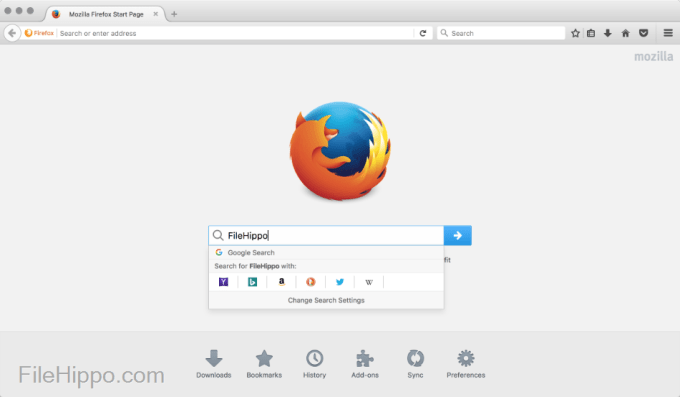
容器标签页的实际应用
如何在火狐浏览器中启用和配置容器标签页
- 安装多账户容器扩展:首先,打开火狐浏览器下载好的应用,前往Firefox浏览器附加组件页面。搜索“Firefox Multi-Account Containers”,这是由Mozilla官方提供的扩展。点击“添加到Firefox”进行安装。
- 配置容器:安装完成后,浏览器工具栏会出现一个新的容器图标。点击这个图标,你可以看到默认的一些容器分类,如个人、工作、银行和购物。你可以添加新容器或修改现有容器的名称和颜色,以便更好地组织你的标签页。
- 使用容器:要在特定容器中打开一个标签页,只需点击浏览器工具栏中的容器图标,选择你想使用的容器,然后在打开的菜单中选择“新容器标签页”。这样就可以在选定的容器中开始浏览,而其信息与其他容器隔离。
使用容器标签页隔离在线活动的好处
- 增强隐私保护:通过将不同的在线活动分配到不同的容器中,每个容器的Cookies和登录状态都被隔离。这意味着你可以在一个容器中登录某服务的一个账户,在另一个容器中登录同一服务的另一个账户,而两者之间不会有数据泄露。
- 减少跟踪:使用容器可以减少跨站点追踪的风险。例如,你可以将所有购物活动限制在一个容器中,这样广告商就难以将你在购物网站上的行为与你的个人邮箱或社交媒体活动联系起来。
- 组织和效率:容器也帮助你更好地组织标签页,使得不同的活动(如工作和个人使用)保持有序。此外,由于相关数据被隔离,它还可以防止某些网站错误地将内容或建议混合到你的个人或工作浏览中,提高工作效率。

保障安全与隐私
使用多账号时的安全最佳实践
- 使用强密码和不同的密码:对于每一个账户,使用独特且复杂的密码。避免在不同的账户间重复使用相同的密码,这样可以减少一个账户被攻破时其他账户受影响的风险。
- 启用双因素认证(2FA):对于支持双因素认证的服务,务必启用。这一额外的安全层可以显著提高账户的安全性,即使密码被泄露,账户也不容易被非法访问。
- 定期更新密码和审查账户活动:定期更换密码并检查账户的登录活动。许多服务提供账户活动日志,如果发现任何异常活动,应立即采取措施保护账户安全。
隐私保护措施的详细介绍
- 使用隐私浏览模式:在处理敏感信息或希望保持浏览活动私密时,使用隐私浏览模式。在此模式下,浏览器不会保存你的浏览历史、搜索记录、cookie或临时文件。
- 安装隐私保护插件:利用第三方隐私插件,如广告拦截器、跟踪拦截器或HTTPS Everywhere等,来增强浏览器的隐私保护功能。这些工具可以阻止不必要的追踪并加密你的数据传输。
- 关注应用权限和访问控制:仔细审查安装的应用和服务所请求的权限。只允许必要的权限,特别是那些能够访问你的位置、摄像头、麦克风或个人文件的应用。
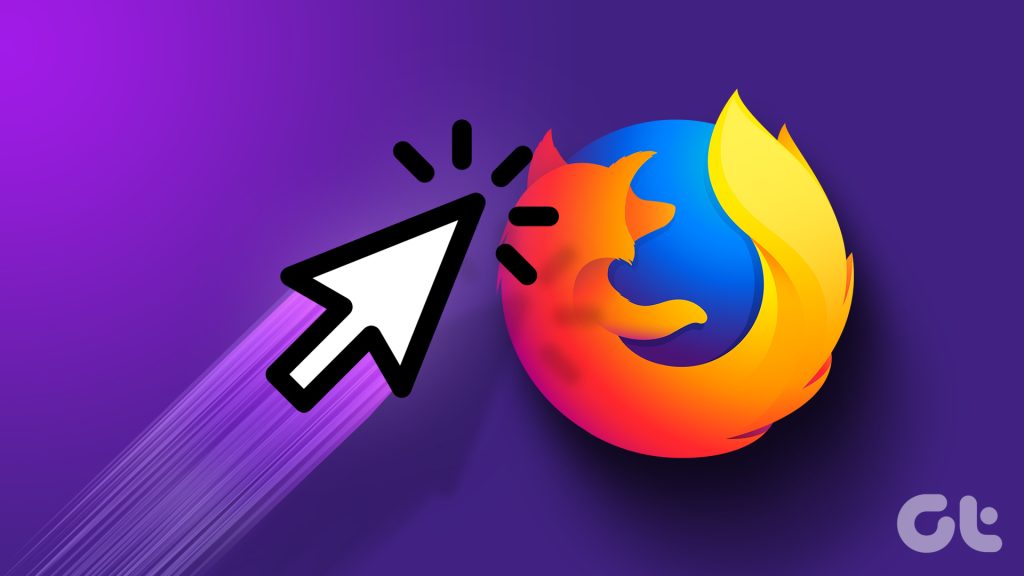
优化工作和个人浏览
如何通过多账号优化工作流程
- 使用专用浏览器配置文件:为工作和个人使用创建不同的浏览器配置文件。这可以帮助你为每种用途加载特定的扩展和书签,从而减少混淆并提高效率。在火狐浏览器中,可以轻松切换配置文件,保持工作环境和个人环境的独立性。
- 利用容器标签页:使用火狐的多账户容器扩展,为不同的工作项目和个人活动创建独立的容器。这样,你可以在同一个浏览器窗口中登录多个社交媒体、电子邮件或云服务账户,而不会相互干扰。
- 定制浏览器快捷方式:创建针对不同工作流程的浏览器快捷方式。例如,可以为会议准备的网站和资源创建一个快捷方式,而为日常管理任务创建另一个。这些快捷方式可以直接启动到相应的容器或配置文件,从而节省时间并增加专注力。
利用多账号分离个人和工作数据
- 隔离网络身份:通过为工作和个人生活使用不同的账户和容器,你可以有效地管理各自的浏览历史、cookie 和缓存数据。这不仅有助于保护隐私,还可以减少数据泄漏的风险。
- 管理数据访问:在工作容器中,你可以登录到工作相关的云服务和应用,而个人容器可以用于个人银行和购物活动。这种方法有助于防止职场监控个人活动,同时保持工作数据的专业性和安全性。
- 优化通知管理:通过分开管理工作和个人账户,可以设置专门的通知偏好。例如,你可以在工作时间关闭个人账户的通知,以减少干扰,反之亦然。
火狐浏览器登录多个账号时会互相影响吗?
不会,使用火狐浏览器的多账户容器或多重配置文件功能,可以在同一浏览器中登录多个账号而互不影响。每个容器或配置文件都有独立的Cookie和缓存数据,确保各个会话之间的隔离。
如何在火狐浏览器中快速切换不同账号?
可以通过安装“Firefox Multi-Account Containers”扩展来创建多个容器,每个容器可以用来登录不同的账号。切换账号只需点击浏览器顶部的容器图标,选择对应的容器即可快速切换。
使用火狐浏览器的多账号功能安全吗?
非常安全。火狐浏览器的多账号功能通过隔离各个账号的数据来增加安全性,防止Cookie和站点数据在不同会话间共享。此外,建议启用双因素认证来进一步保护每个账户的安全。

